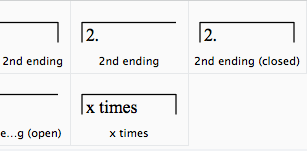Lines-komennolla aukeavasta ikkunasta valitaan erilaisia kaaria, trillejä ja glissandoja sekä kertauksien maalit. Huomaa, että osa merkeistä saadaan myös näppäinkomennoilla. Kun pidät osoitinta vaikkapa crescendo-merkin päällä, ohjelma ilmoittaa käytössä olevan näppäinoikotien (H).
Ikkunan oikeassa reunassa on kolme nuolipainiketta. Kahdella ylimmäisellä voi merkkien listaa rullata rivi kerrallaan joko ylös tai alas. Alin nuoli kolmesta avaa näkyville koko merkkivalikoimana.
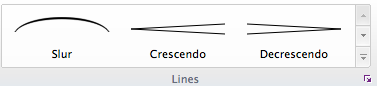
Sibelius muuttaa ikkunan ulkonäköä, jos ohjelmaikkuna pienenee. Niinpä pienessä ikkunassa Lines-kenttä onkin tämän näköinen:

Osa merkeistä kohdistuu vain yhteen stemmaan, siis esimerkiksi legato-kaari. Osa merkeistä, vaikka näyttäytyvätkin partituurissa vain yhdessä kohtaa, toistuvat sitten stemmojen dokumenteissa. Esimerkiksi ensimmäinen maali piirretään partituuriin vain kerran, mutta silti se on mukana kaikissa erillisissä stemmoissa sittemmin.
Legato-kaaren teko.
Aktivoi nuotti ja valitse Lines-ikkunasta legatokaari tai käytä S-kirjainta. Ohjelma tekee kaaren kyseisestä nuotista seuraavaan. Pidennä sitä välilyönti-näppäimellä, vaihto-välilyönti saa kaaren vetäytymään takaisin päin. Hienosäätöä voi tehdä nuolinäppäimillä ja cmd/ctrl-nuolinäppäimen kanssa vähän suuremmissa erissä. Mikäli haluat kaaren perussäännön vastaisesti toiselle puolelle viivastoa – esimerkiksi kuororeduktiossa, laita kaari ja paina X-näppäintä. Se heittää kaaren rivin toiselle puolelle. Voit laittaa kaaren ilman nuotin aktivointiakin, mutta silloin se ei ole magneettinen eikä väistele älykkäästi muita merkintöjä, joten yleensä kaari laitetaan ensimmäisellä tavalla.
Kaaren muokkaus.
Jos haluat myöhemmin muokata kaarta, toimi näin:
- oikeaan päähän osoittamalla voit muuttaa kaaren pään sijaintia nuolilla tai välilyönnillä,
- vasempaan päähän osoittamalla voit siirtää kaaren alkua,
- hiirellä voit muovata kaaren keskikohtaa ja korkeutta yhteensä neljästä eri pisteestä,

Mikäli haluat palauttaa kaaren oletuspaikkaansa, aktivoi kaari ja käytä Appearance-valikon Reset Position -komentoa.
Legatokaari, joka jatkuu viivastolta toiselle, ei piirretä kahtena merkkinä, vaan vedetään hiirellä suoraan päätöspisteeseen seuraavalla rivillä. Toinen ja parempi vaihtoehto on käyttää välilyöntiä.
Huomaa yhdyskaaren ja legatokaaren ero. Yhdyskaari, joka tulee kahden samankorkuisen sävelen väliin, tehdään ohjelman Keypad-ikkunassa.
Yhdyskaari
Legatokaari

Maalien teko.
Maalin voi tehdä kahdella tavalla: Aktivoi maalin sisältämät tahdit ja valitse Lines. Napsauttamalla sopivaa maalia koko aktivoidun alueen mittainen maali ilmestyy nuottisivulle. Tässä menetelmässä on sellainen huono puoli, että Sibelius venyttää maalin liian pitkäksi. Maalin alkua ja loppua voi siirtää nuolityökalulla. Toinen tapa on valita ensin Lines-ikkunasta avulla haluttu maali, tipauttaa se hiirellä maalin ensimmäiseen tahtiin ja venyttää se sitten sopivan mittaiseksi. Rakennetaanpa lisää maaleja. Monesti tarvitaan esimerkiksi sellaisia maaleja, joita ei ole valmiina Lines-ikkunan listassa, esim: x times, last x, 1.–3., jne. Tällaisia voi rakentaa olemassa olevista maaleista Edit Lines -komennolla. Lines-kentän oikeassa alanurkassa on Edit Lines -painike, napsauta sitä.
Valitse listasta sellainen maali, joka on valmiiksi uuden kaltainen. Tehdään vaikkapa x times -maali. Valitse työpohjaksi 1.-maali.
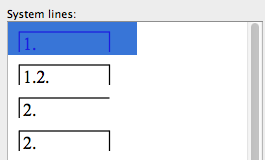
Sen jälkeen napsauta New, käytämme tätä mallia uuden tekemiseen. Sibelius haluaa vielä varmistaa, oletko tosissasi, OK. Name-kenttään voi kirjoittaa x times, se on tämän uuden maalin nimi. Start-kentästä valitse Text ja napsauta Edit…
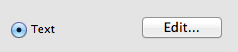
Kirjoita Text-kenttään x times, OK.
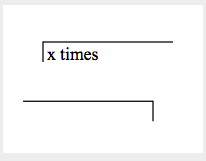
OK ja System lines -kentän alaosaan on ilmestynyt uusi maali, Close. Notations>Lines>Repeat Endings -kentästä voi nyt poimia tämän uuden maalin käyttöönsä.